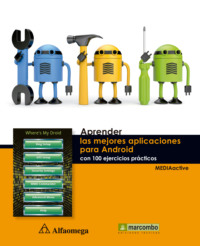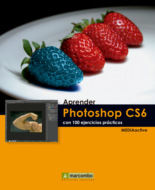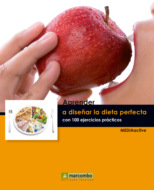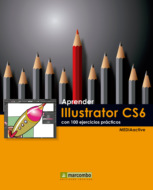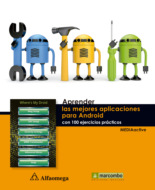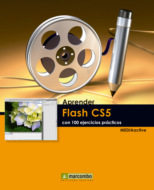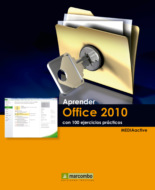Loe raamatut: «Aprender las mejores aplicaciones para Android con 100 ejercicios prácticos»

Título de la obra:
Aprender las mejores aplicaciones para Android con 100 ejercicios prácticos
Primera edición, 2012
Diseño de la cubierta: NDENU DISSENY GRÀFIC
© 2012 MEDIAactive
Comte d’Urgell, 182 · local-2
08036 Barcelona
© 2012 MARCOMBO, S.A.
Gran Via de les Corts Catalanes, 594
08007 Barcelona
ISBN: 978-84-267-2034-4
Quedan rigurosamente prohibidas, sin la autorización escrita de los titulares del copyright, bajo las sanciones establecidas en las leyes, la reproducción total o parcial de esta obra por cualquier medio o procedimiento, incluidos la reprografía y el tratamiento informático, así como la distribución de ejemplares mediante alquiler o préstamo públicos.
| Presentación |
APRENDER LAS MEJORES APLICACIONES PARA ANDROID CON 100 EJERCICIOS PRÁCTICOS
100 ejercicios prácticos que conforman un recorrido por las 100 mejores aplicaciones para Android. Una vez consultados los 100 ejercicios que componen este manual, el lector será capaz de convertir su dispositivo Android, ya sea teléfono o tableta, en su mejor compañero de trabajo, de estudios o de viaje, y de sacarle así el máximo rendimiento posible. Si usted es lector habitual de nuestros manuales de 100 ejercicios, percibirá que, dada la naturaleza de éste que tiene entre las manos, es ligeramente distinto en cuanto a la descripción de las actividades, aunque igual de intuitivo y útil.
LA FORMA DE APRENDER
Nuestra experiencia en el ámbito de la enseñanza nos ha llevado a diseñar este tipo de manual, en el que cada una de las aplicaciones se ejercita mediante la descripción de un ejercicio práctico. Dicho ejercicio se halla explicado por pasos, con el fin de no dejar ninguna duda en su proceso de ejecución. Además, lo hemos ilustrado con imágenes descriptivas de los pasos más importantes y con recuadros IMPORTANTE que ofrecen información complementaria sobre las apps tratadas en los ejercicios.
Gracias a este sistema se garantiza que, una vez consultadas las 100 aplicaciones del manual, el usuario tendrá ganas de probarlas y de comprobar su verdadera utilidad.
LOS ARCHIVOS NECESARIOS
En el caso de que desee utilizar los archivos de ejemplo de este libro puede descargarlos desde la zona de descargas de la página de Marcombo (www.marcombo.com) y desde la página específica de este libro.
A QUIÉN VA DIRIGIDO EL MANUAL
Si se inicia usted en el uso de un dispositivo Android, este libro le servirá para saber que, además de las múltiples funciones y utilidades proporcionadas de serie con su teléfono o tableta, tiene a su alcance un inagotable catálogo de aplicaciones gratuitas para descargar e instalar. Si usted ya tiene experiencia en el manejo de este tipo de dispositivos, en estas páginas encontrará aquellas aplicaciones consideradas como mejores y, por tanto, que no pueden faltar en su dispositivo móvil. De usted depende que las pruebe y decida si valen o no la pena. Le aseguramos que sí.
Cada ejercicio está tratado de forma independiente, por lo que no es necesario que los realice por orden (aunque así se lo recomendamos, puesto que hemos intentado agrupar aquellos ejercicios con temática común). De este modo, si necesita realizar una consulta puntual, podrá dirigirse al ejercicio concreto en el que se trata el tema y llevarlo a cabo sobre sus propios documentos.
LAS MEJORES APLICACIONES PARA ANDROID
Actualmente, debido a las miles y miles de aplicaciones para Android disponibles en Internet, resultaría muy complicado elaborar listas en las cuales incluir las que podrían considerarse mejores. Por esta razón, para llevar a cabo nuestra selección, hemos intentado recopilar aquellas aplicaciones recomendadas por los principales medios de comunicación dentro del ámbito de la informática y la telefonía móvil e incluirlas en las siguientes páginas.
Aun así, es muy importante tener en cuenta que cada día aparecen nuevas aplicaciones en el mercado, igual o mejores que las aquí propuestas, y que por tanto nuestra lista no es para nada definitiva aunque sí recomendable y, sobre todo, segura.
Además de la imprescindible condición de mejores, hemos tratado de seleccionar buenas aplicaciones en español y también encontrará otras en inglés; eso sí, todas ellas gratuitas o en su versión de prueba.
| Cómo funcionan los libros “Aprender …” |

| Índice |
001 Viajes: Google Maps
002 Google Earth
003 Oruxmaps
004 My Tracks
005 Trimble Outdoors Navigator
006 CoPilot Live
007 Automatización: JuiceDefender
008 Llama
009 Sanity
010 LastPass Password Mrg Premium
011 Wheres My Droid
012 Comunicación: ChompSMS
013 WhatsApp Messenger
014 Go SMS Pro
015 imo instant messenger
016 Skype
017 SMS Popup
018 ooVoo Chat de vídeo
019 Nimbuzz
020 Viber
021 Lectura y aprendizaje: Tarjetas AnkiDroid
022 Kindle
023 Kobo eBooks
024 Aldiko Book Reader
025 Wapedia
026 Wikidroid for Wikipedia
027 Dolphin Browser HD
028 TED Air
029 Pantalla de inicio: Embiggen
030 Pattern Wallpapers
031 WeatherBug
032 The Weather Channel
033 3D Digital Weather Clock
034 WP-Clock light
035 Juegos: Alquimia
036 Angry Birds
037 Bubble Pop
038 Chalk Ball lite
039 Flood-it!
040 Fruit Slice
041 Game Dev Story Lite
042 Jet Car Stunts Lite
043 Roll it
044 Wordfeud free
045 Andoku Sudoku
046 Stair Dismount
047 Kongregate Arcade
048 Salud y Fitness: Endomondo
049 Gentle-Alarm (Trial)
050 Libra - Gestor de peso
051 Petometer
052 RunKeeper
053 JEFIT
054 Lanzadores: ADW.Launcher
055 Go Launcher Ex
056 Google Gesture Search
057 Launcher Pro
058 SwipePad: Hyperspace Jump
059 Audio: Double Twist Música
060 Winamp
061 PlayerPro Music Player
062 Shazam
063 SoundHound
064 Poweramp Music Player (Trial)
065 TuneIn Radio
066 Fotografía: Camera360 Ultimate
067 Little Photo
068 FxCamera
069 Picplz
070 Retro Camera
071 Vignette Demo
072 Web Snapshots
073 Productividad: Astrid Task
074 Call Log Calendar Free
075 Dropbox
076 Catch Notes
077 DropSpace
078 Epistle
079 Evernote
080 Flick Note
081 ES Explorador de archivos
082 Utilidades del sistema: Battery Monitor
083 Ringdroid
084 Elixir
085 Advanced Task Killer
086 Teclado SlideIT de prueba
087 Stats Free
088 Widgetsoid 2.x
089 Barcode Scanner
090 Seguridad: Lookout
091 No Lock
092 Biowallet Signature
093 Sociedad, Web y News: Facebook para Android
094 Twitter para Android
095 Foursquare
096 HootSuite para Android
097 TweetDeck
098 GetGlue
099 Pulse News
100 Listen
| 001 | Viajes: Google Maps |
GOOGLE OFRECE UNA DE LAS APLICACIONES DE VIAJES imprescindibles, y a su vez reconocidas, para smartphone: Google Maps. Google Maps incluye mapas de todo el mundo, un navegador y distintos complementos, como horarios de autobuses o una impresionante vista en tres dimensiones. Gracias a la conexión 3G o WiFi de su teléfono o tableta, siempre estará orientado tanto dentro de su ciudad como de viaje, pudiendo incluso conseguir itinerarios recomendados por el mismo Google. Google Maps cuenta con un completo navegador, ofrecido como complemento y denominado Google Maps Navigator; dicho navegador se presenta como guía en sus desplazamientos por carretera, con voz y múltiples opciones. Google Maps, como todas y cada una de las aplicaciones ofrecidas por Google, es una aplicación gratis y disponible en español.

FICHA TÉCNICA
Idioma:
Español
Precio:
Gratuita
Desarrollador:
Web:


1 La interfaz de Google Maps es sencilla e intuitiva. En la parte superior muestra un icono que esconde las utilidades de la aplicación. La primera de ellas, denominada Mapa y activa por defecto, es la que le permitirá visualizar los planos de los lugares que está buscando.

2 Precisamente para realizar las búsquedas utilizará el cuadro situado junto al mencionado icono; puede introducir el nombre de una calle, de un punto de interés de una tienda o empresa; Google Maps es capaz de localizar cualquier ubicación indicada. Haga la prueba.

3 Por defecto, Google Maps muestra los resultados sobre un mapa; sin embargo, tiene la posibilidad de visualizar el lugar solicitado a vista de pájaro y en tiempo real. Para ello, con el mapa obtenido como resultado en pantalla, pulse sobre el icono situado a la derecha del cuadro de búsqueda
y, de la lista de opciones, elija Satélite.
4 Puede utilizar los botones + y - situados en la parte inferior derecha de la pantalla para aumentar o disminuir el zoom cuando sea necesario; y evidentemente puede desplazarse por el mapa con los dedos.
5 Una vez localizado el sitio que andaba buscando,
puede llevar a cabo distintas acciones. Una de las más utilizadas es la solicitud de itinerarios para llegar al lugar en cuestión. Para solicitar este itinerario, pulse sobre el icono que utiliza Google Maps para señalarlo sobre el mapa y utilice el comando Indicaciones; en la siguiente pantalla, deberá introducir el punto de inicio del recorrido y pulsar el comando Cómo llegar.
Al pulsar sobre el símbolo del lugar encontrado, se abre una pantalla con información, fotos y comentarios relacionados.Note que Google Maps le permite obtener sus itinerarios en coche, en transporte público o a pie.
6 De esta forma aparecerá resaltado sobre el mapa el itinerario recomendado.
Utilizando el icono situado en la parte inferior izquierda de la pantalla obtendrá por escrito dicho itinerario y, si lo prefiere, puede pulsar sobre el comando Navegar, representado en cada pantalla por una punta de flecha de color azul, para convertir Google Maps en un auténtico GPS.

IMPORTANTE
El comando Navegar convierte su teléfono móvil o su tableta en un verdadero GPS. De esta forma, el itinerario indicado será dictado oralmente a modo de instrucciones y mostrado sobre la pantalla. Para llevar a cabo esta funcionalidad, Google Maps ejecuta


| 002 | Google Earth |
SIN LUGAR A DUDAS, GOOGLE EARTH ES LA MEJOR manera de tener el mundo entero en sus manos, o mejor dicho, en su smartphone o tableta. Aunque quizás ya conoce esta espectacular aplicación por haberla utilizado desde su ordenador, podríamos describirla como una experiencia visual mediante la cual es posible tener a acceso a imágenes de satélite, mapas y reconstrucciones en tres dimensiones. Una de las funciones más interesantes de Google Earth es la posibilidad de trabajar mediante capas, es decir, activar imágenes tomadas por otros usuarios, carreteras, fronteras y otras ubicaciones, todo sobre el sitio buscado.

FICHA TÉCNICA
Idioma:
Inglés e italiano
Precio:
Gratuita
Desarrollador:
Web:


1 Lo primero que puede hacer una vez descargada la aplicación Google Earth en su smartphone o tableta
es ver cómo funciona poniendo a prueba el localizador por satélite que utiliza la aplicación. Para ello, una vez dentro, muestre las opciones de la aplicación mediante el botón correspondiente de su dispositivo y, de las seis opciones que aparecen, elija la denominada Mi ubicación.
Para acercar la visualización, desplace los dedos sobre la pantalla, como si la pellizcara, o bien toque dos veces la pantalla; para alejar la visualización, realice el movimiento contrario.
2 De forma espectacular, el globo terráqueo que aparece como primera pantalla de Google Earth va girando para situarse sobre el continente en el que se encuentra para, poco a poco, ir acortando las distancias desde el cielo hasta localizarle, momento en que aparece un mapa real de su ubicación y un punto de color azul indicando la ubicación exacta.
3 En la parte superior derecha de la pantalla puede ver una brújula que le indicará en cada momento la orientación del mapa; recuerde que puede moverse por este mapa con los dedos y que la brújula se actualizará en cada momento.
4 Si vuelve a desplegar los comandos del dispositivo para la aplicación verá que existe uno denominada Capas. Pulse sobre ella para comprobar la lista de elementos que puede situar encima del resultado obtenido.
5 Una mejor forma de comprobar el uso de las capas es realizando una búsqueda en Google Earth, por ejemplo, de un monumento o un sitio de interés. De hecho, como hemos dicho en la introducción de este ejercicio, el uso de esta aplicación es sobre todo una experiencia visual, ¿verdad? Para realizar una búsqueda, acceda a las opciones de la aplicación del dispositivo y pulse sobre el comando Buscar.
6 En pantalla aparece el cuadro de búsqueda y el teclado. Inserte el nombre de aquello que le interese buscar y pulse sobre el icono de lupa situado a su derecha.
Para mostrar el campo de búsqueda de Google Earth también puede pulsar sobre elcomando del dispositivo que muestra una lupa.
7 De inmediato se mostrará el punto de interés buscado.
Las capas localizadas sobre este punto se muestran a modo de icono; por ejemplo, si existe una entrada en Wikipedia, se visualizará un pequeño icono con la letra W y si existen fotografías tomadas por otros usuarios y almacenadas en Panoramio también aparecerán.
Por el momento, los únicos idiomas en los cuales se encuentra disponible Google Earth son inglés e italiano.

IMPORTANTE
Entre las opciones de búsqueda de Google Earth, hay que destacar la búsqueda por voz; gracias a esta función, podrá acceder al lugar que busca sin ni siquiera tocar la pantalla.

| 003 | Oruxmaps |

FICHA TÉCNICA
Idioma:
Español
Precio:
Gratuita
Desarrollador:
Web:
Oruxmaps


SI SUS PREFERENCIAS SE INCLINAN MÁS HACIA LA montaña y el deporte en aire libre, una de las aplicaciones que no pueden faltar en su smartphone o tableta es la que describimos en este ejercicio. OruxMaps es una aplicación gratuita que permite consultar mapas de rutas en montaña, importarlos e incluso almacenarlos en el dispositivo. Y no sólo eso; OruxMaps genera estadísticas de las rutas y los recorridos realizados. Por todo ello, los aficionados al senderismo a y a las rutas en bicicleta por montaña encontrarán en esta aplicación un perfecto aliado. Entre las funciones que incluye OruxMaps, a parte de la consulta de recorridos, destacan la posibilidad de añadir puntos de paso y tomar fotografías, además de poder registrar los recorridos realizados. Y sobre todo, lo que lo convierte en una aplicación clave para los aficionados a los deportes al aire libre es que guarda automáticamente las imágenes de las consultas online para posteriores consultas en ubicaciones sin cobertura, por ejemplo.
1 La primera vez que accede a Oruxmaps,
tiene la posibilidad de consultar lo que los responsables de la aplicación denominan un Tutorial rápido, es decir, una serie de pasos considerados imprescindibles para empezar a utilizar dicha aplicación. Si desea acceder directamente a la aplicación, pulse el botón Salir; si no, pulse Sig y consulte cada uno de estos pasos.
Los recorridos realizados y registrados en OruxMaps pueden almacenarse con los populares formatos GPX y KML.
2 Quizás lo más importante, y lo más sencillo, que debe hacer para empezar es consultar mapas online; los responsables de Oruxmaps insisten en destacar que la aplicación no se proporciona con mapas sin conexión, sino que es el mismo usuario quién deber crearlos o seleccionarlos a partir de otros directorios. Para consultar los mapas online, pulse sobre el primer botón de la pantalla de inicio de la aplicación.
Los mapas online disponibles se encuentran configurados en el directorio de mapas (en la sdcard).
3 Se despliega la lista de mapas online, entre los cuales se encuentra Google Maps. Pulse sobre él para continuar comprobando el funcionamiento de la aplicación.
4 En la parte superior del mapa se encuentra los botones del visor, los cuales le ayudarán a activar el GPS, a crear recorridos, a insertar puntos de ruta y a cargar nuevos mapas.
Para iniciar el GPS, pulse sobre el primero de estos botones, denominado Tracks y active la opción Iniciar GPS.
5 La gran ventaja que presenta esta aplicación frente a otras del mismo estilo es que todas las imágenes que se descarga online se guardan en una base de datos interna, para su posterior uso sin conexión, de forma que la consulta sea mucho más rápida que si hay que ir a buscarlas otra vez al respectivo servidor o no disponga de cobertura. Una vez localizada su posición sobre el mapa, puede empezar a grabar el recorrido previsto. Para ello, vuelva a pulsar sobre el botón Tracks y elija esta vez la opción Iniciar grabación.
6 A partir de este momento, sus desplazamientos serán resaltados sobre el mapa, creando lo que se denomina un track. Si lo que desea es añadir algún punto de interés en su ruta o recorrido, pulse sobre el segundo botón de la aplicación, denominado WayPoints, y elija la opción Crear; deberá asignar un nombre y un tipo al punto de interés. Una vez creado un punto de interés, éste aparecerá representado sobre el mapa; para acceder a sus detalles sencillamente deberá pulsar sobre él.

IMPORTANTE
Oruxmaps puede utilizarse online con los mapas de Google, por ejemplo, y también sin conexión, con mapas calibrados para la aplicación. En este caso, debe saber que el formato de calibración para Ozi está bastante extendido, por lo que es posible encontrar programas que lo utilizan. Si no dispone de ninguno de estos programas, sepa que puede localizar directamente mapas calibrados mediante un programa p2p.

| 004 | My Tracks |
SI EN EL EJERCICIO ANTERIOR HEMOS DESCRITO UNA de las aplicaciones indispensables para los aficionados a los deportes al aire libre (running, senderismo, BTT, etc.), en esta ocasión nos ocupamos de otra que también podríamos considerar como imprescindible. Se trata de My Tracks, una aplicación para Android que permite grabar los recorridos realizados y compartirlos con otros usuarios. ¿Cómo lo hace? Utilizando el sensor GPS del teléfono. My Tracks no sólo graba los recorridos realizados sino que también genera una serie de estadísticas útiles, como el tiempo empleado para ejecutarlo, la velocidad, la distancia y la elevación. Es posible consultar esta información en tiempo real o almacenarlos para visualizaciones posteriores.

FICHA TÉCNICA
Idioma:
Español
Precio:
Gratuita
Desarrollador:
My Tracks Team at Google
Web:
Android Market


1 El acceso a My Tracks
supone la activación del GPS del teléfono. Por esta razón, y debido a que lo primero que hace la aplicación es tratar de localizarle, puede que aparezca en la parte superior de la pantalla el siguiente mensaje: “Esperando a una mejor posición del GPS. Asegúrate de no estar en interiores.”
La razón es que el teléfono debe estar en contacto visual directo con los satélites GPS para que la aplicación funcione correctamente. Afortunadamente, la aplicación para Android My Tracks se encuentra en español y es gratuita.
2 Una vez correctamente localizado, puede alternar entre las vistas de mapa, de estadísticas y de gráficos. ¿Cómo? Tocando la pantalla y utilizando las dos flechas que aparecerán a los laterales del visor: hacia la derecha accederá a las estadísticas de su recorrido y hacia la izquierda, al gráfico pertinente.
3 Una vez conocidas estas funciones, puede empezar a grabar su recorrido. Para ello, muestre los comandos del dispositivo para la aplicación y pulse sobre el denominado Grabar recorrido.
No es preciso que su dispositivo móvil disponga de conexión de datos ni reciba señal alguna para grabar recorridos por GPS; sin embargo, sin conexión de datos no será posible visualizar el mapa (sí el recorrido).
4 A partir de ahora, sus desplazamientos serán grabados y podrá compartirlos con familiares, amigos y conocidos. Sin embargo, antes deberá detenerlo y guardarlo. Acceda a las opciones del dispositivo para la aplicación y haga clic sobre el comando Detener grabación para que aparezca la ficha de guardado del recorrido actual. Rellénela con un nombre, un tipo y un recorrido y pulse el botón Guardar.

5 Ahora, para enviar el recorrido a Google Maps, Google Fusion tables o Google Docs, toque el botón Opciones y seleccione la opción Enviar a Google.
Como muchas o la mayoría de las aplicaciones descritas en este libro, My Tracks es una aplicación de código abierto, lo que significa que cualquier usuario puede colaborar en su ejecución, actualización o mejora. Durante la grabación de un recorrido puede encontrarse con puntos de interés que desea añadir a dicho recorrido; despliegue las opciones de la aplicación, seleccione Marcadores y elija la opción Insertar punto ruta.
6 En la siguiente pantalla, podrá elegir el destino de su recorrido.
Si lo que desea es compartir con amigos sus logros personales, deberá elegir la opción Compartir con amigos del mismo botón de opciones. En este caso, podrá guardar el recorrido como una URl de Google Maps o de Google Fusion Tables o bien con distintos formatos de archivo y enviarlo por correo electrónico o incluso mediante Bluetooth.

IMPORTANTE
Los datos recorridos y grabados con My Tracks pueden ser compartidos con otros usuarios de distintas maneras: como un archivo GPX, KML, CSV o TCX; a través de Google Maps, de Google Fusion Tables o de Google Docs, y por Bluetooth.